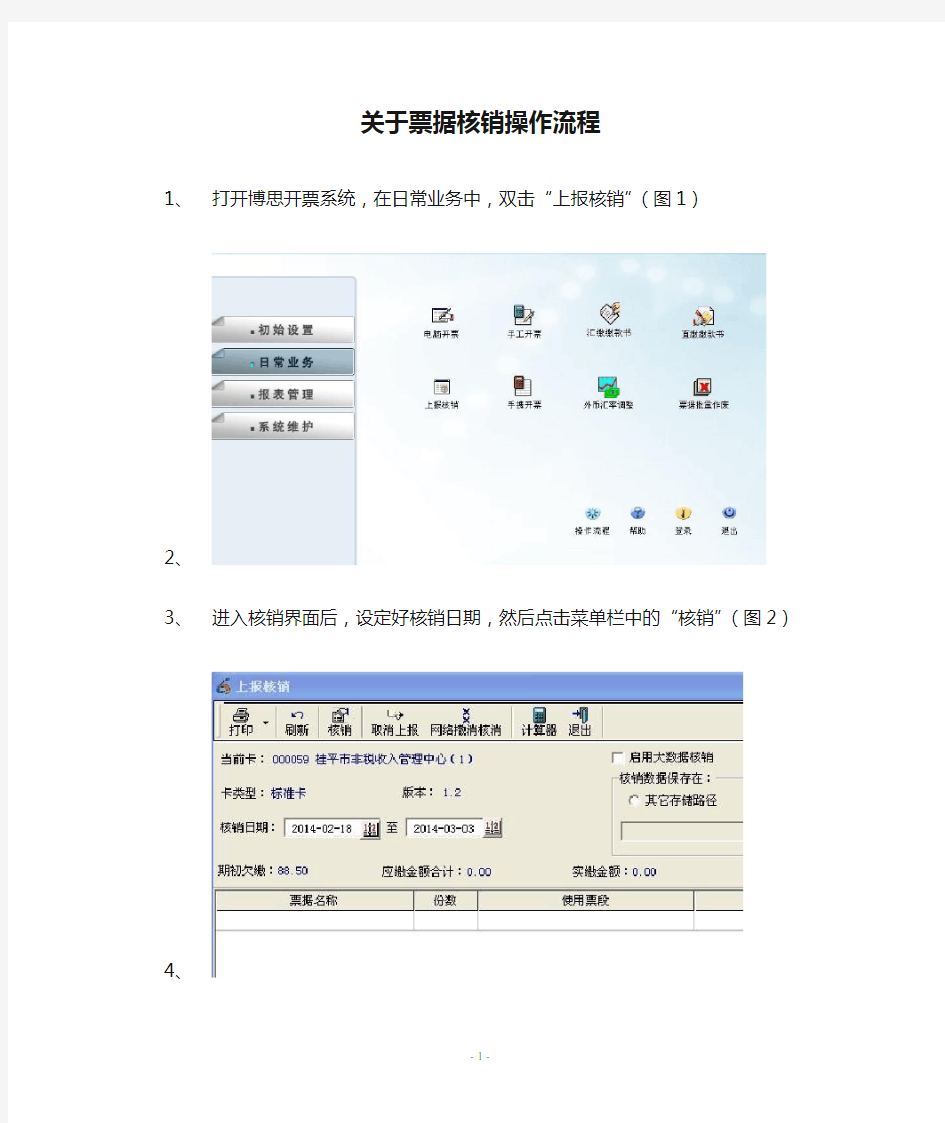
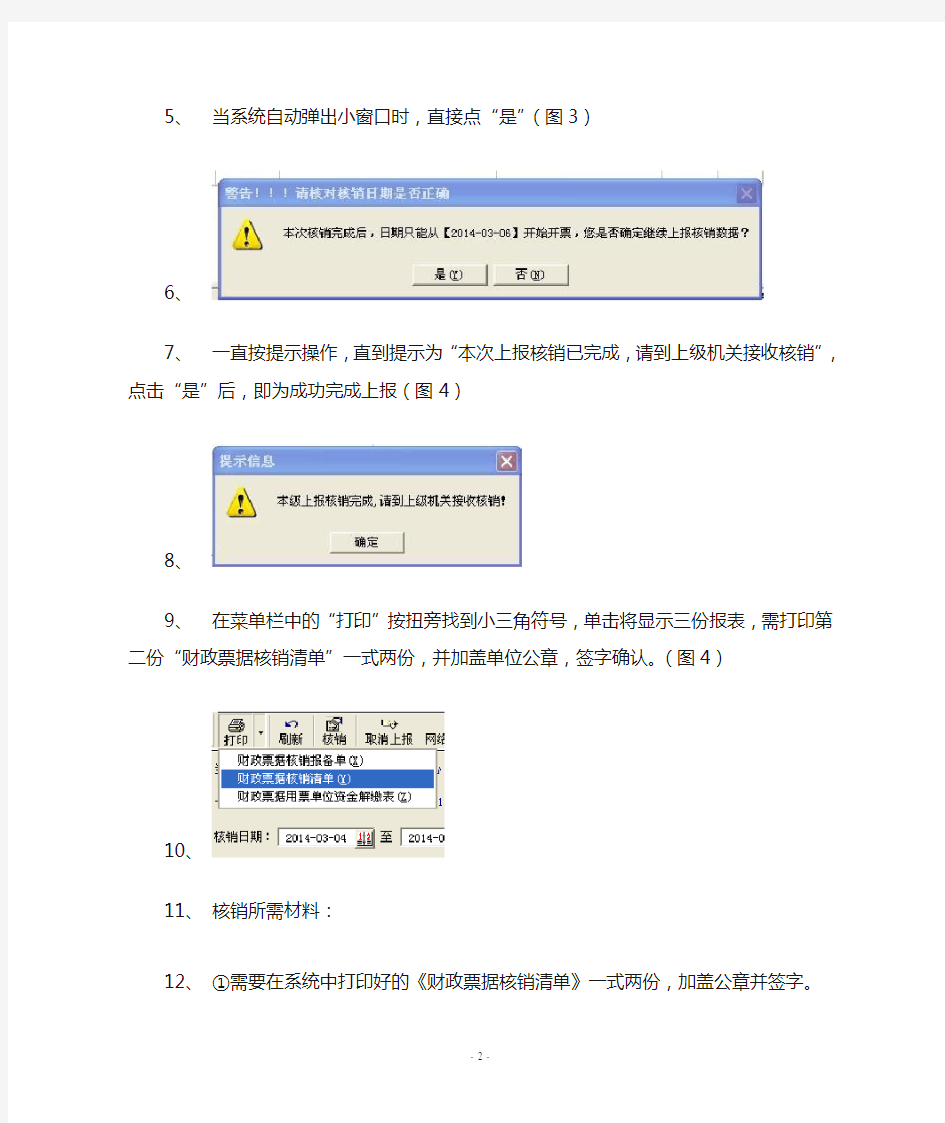
关于票据核销操作流程
1、打开博思开票系统,在日常业务中,双击“上报核销”
(图1)
2、进入核销界面后,设定好核销日期,然后点击菜单栏
中的“核销”(图2)
3、当系统自动弹出小窗口时,直接点“是”(图3)
4、一直按提示操作,直到提示为“本次上报核销已完成,
请到上级机关接收核销”,点击“是”后,即为成功完成上报(图4)
5、在菜单栏中的“打印”按扭旁找到小三角符号,单击
将显示三份报表,需打印第二份“财政票据核销清单”一式两份,并加盖单位公章,签字确认。(图4)
6、核销所需材料:
①需要在系统中打印好的《财政票据核销清单》一式两份,
加盖公章并签字。
②根据《财政票据核销清单》整理好作废票据及银行回单
(要求回单金额与清单的金额相符)
③带上电子加密狗。
收集齐所有资料到财政局非税中心办理核销。
7、注意事项。
①复核上报是否成功,双击在主界面的右下角“卡数”的
三角符,打开界面后查看核销日期是否是你所核销的日期相符。(图5)
②若在上报中提示有欠缴款金额,暂不需理会,直接点击
“是”。
③上报操作完成后,发现仍有错误的,需取消上报,将错
误改正后,再重新上报操作。
NC63系统往来核销操作说明 基于现有NC标准产品功能并结合新乡白鹭化纤集团账龄分析需要,现编制此操作说明,NC系统总账中的往来核销主要是针对同一科目的借贷方发生数据之间进行勾对的处理,包括:核销对象设置、期初未达录入、核销处理、往来账龄分析,并在此基础提供核销余额表、核销情况查询。往来核销时提供自动红蓝对冲、核销处理的全选全销等操作。请相关会计人员认真阅读。 一、核销对象设置 设置说明:鉴于按一级科目设置核销对象,用户在核销时经常出现窜科目或窜辅助核算内容的情况,容易造成往来核销或核对时出现差异的情况,为避免以上情况的出现,NC63核销对象设置务必按末级科目进行设置、且必须按辅助严格控制,这样就可以避免窜科目和窜辅助核销的情况出现。 NC系统所涉及的六大往来科目如下: 1122 应收账款、1123 预付账款、1221 其他应收款、2201 应付账款、2202 预收账款、2241 其他应付款。 现由于业务的实际需要,只需引用以下科目:1122 应收账款、2201 应付账款、1221 其他应收款、2241 其他应付款。 注意:若科目没发生任何业务的可不进行设置 核销对象设置的方法如下: 1.点击【功能导航】-【财务会计】-【总账】-【往来核销】-【核销对象设置】 2.点击-核算账簿-【新增】-输入数据-【保存】
上图操作说明: 1)选择带【客商、部门、人员】辅助类型的四大往来末级科目。 2)添加科目的辅助核算类型,如:112201应收账款-人民币添加【客商】是否严格控制请选择“是”,核销处理时系统默认按辅助核算内容进行核销,防止了窜辅助进行核销的情况。 启用日期说明: (1)NC63新增核销的末级科目,启用日期选择期初建账的期间和日期,如本公司2015年11月份建账,则启用日期选择2015年11月1日,一般情况下,核销对象科目需要录入【期初未达录入】后才能【启用】,对于没有期初余额的核销对象科目,可直接点击【启用】, 注意:设置完成后,请务必检查是否把有业务发生的四大往来末级科目都设置完成。 二、期初未达录入 核销对象设置后若存在期初余额的,需要进行期初未达录入,即录入期初数据。为使账龄分析期间准确,需把期初余额拆分到各具体的业务日期。以科目122102保证金为例操作如下: 方法一、在前台节点按业务日期拆分记录行 点击【财务会计】-【总账】-【往来核销】-【期初未达录入】
税控发票开票软件发票格式调试方法 操作步骤: 【第一步】点击“【发票管理】-【打印格式设计】-【发票打印格式设计】”菜单项[图1],便弹出发票设计窗口[图2]。 图1 发票打印格式设计
图2 发票打印格式模板列表窗口 【第二步】选中列表中您持有的发票打印格式模板[图3],如果您有多个票种,一个票种一个票种的调试。例如,选择增值税专用发票打印模板,然后点击工具条中的【查看】按钮,便弹出系统已设定好的测试票样窗口[图4]。这是一张专 门用作调试打印格式的测试发票。 图3 选则测试票种
图4 发票打印测试票样窗口 【第三步】点击【页面】[图5],弹出“页面边距设置”框[图6]。点击“预设”出的倒△,出来打印机名称,选择打印发票的打印机。如果您打发票的打印机是默认打印机此处不用动,“预设”即可。手动输入“左边距”和“上边距”的数值,点【应用】,然后【退出】。[“左边距”和“上边距”的数值如何设置见下 文中的“附录”]。 图5 页面设置
图6 页面边距设置 【第四步】将A4白纸横向折叠成发票一样长度,如果有和发票一样大小的凭证打印纸更好。将纸紧靠打印机挡板左边放进打印机,让打印机完全吃纸。有的企业打印机放纸、放发票没有完全吃进,导致打印出框或压线。然后点【打印】-【直接打印】,[图7]打出测试的发票文字。 图7 打印测试发票 【第五步】测试发票的文字打在白纸上后,和电脑上的发票对照,查看文字是否
打全,打完整。有的打印机如映美的可能“密码区”右边不全,税额不完整,需要往左调试挡板。[挡板往左见“附录”]。确认文字完整后,拿一联发票,将发票放在刚打的白纸上面,左边和上边对齐,查看文字是否在发票框里,像图7那样,在框里且不压线。如果不在框里就要再行修改【页面边距设置】中的“左边距”和“上边距”。[修改规则见“附录”]。修改后再次打印到白纸上和发票叠起来比对。直至调整的文字完整且都在框里不压线。此过程可能费时费纸,请耐心。调好后便可开具正式发票。 附录: 1.“左边距”和“上边距”数值 边距的范围为-300到600,发票上一个汉字大约60的距离。不一样的电脑,不一样的打印机,数值不一样,就是一样的电脑打印机,数值也不一样。需要多次用白纸实际调试。没有固定数值。经过多次安装,现给出参考数值,【-180,-20】。可先使用参考数值,再用白纸多次调试到适合您的正确数值。 2.“左边距”和“上边距”数值规则 如果打在白纸上的文字相对于左边和上边对齐的发票向右偏,则将“左边距”缩小,反之增大。比如“左边距”数值是0时,文字偏右两个汉字距离,就把“左边距”数值改为负数,一个汉字距离大约是60,便把“左边距”数值改成-120试试。 如果打在白纸上的文字相对于左边和上边对齐的发票向上偏,则将“上边距”增大,反之缩小。比如“上边距”数值是0时,文字偏上一个汉字距离,就把“上边距”数值改为60试试。 开始如果差距很大可成百成十的改动数值,差不多了,可5个3个的稍微改动数值。 3.挡板调试 左右也可以调试打印机的挡板,特别是如果发票打印不完整,可左移挡板。调好数值后,挡板也不要轻易改动位置。
2016年进料加工业务核销操作指引 根据《全国税务机关出口退(免)税管理工作规范(1.1版)》第二十九条第(二)款的规定,目前进料加工业务的核销大致分为以下三个步骤: 一、生产企业在4月20日前向税务部门申请办理核销,在申报系统录入并生成相关报表、电子数据; 二、税务部门对企业提交的核销数据进行初步审核,退税系统自动根据进料加工核销电子数据计算并生成反馈表; 三、企业对反馈表的进出口数据以及分配率进行核对,分为核对相符与核对不符的情况: (一)核对相符的,出口企业进行确认操作,税务部门收到企业的确认信息,进行审核确认,并将核销结果反馈给出口企业; (二)核对不符的,出口企业根据实际进出口情况和税务部门提供的电子数据之间的差异填报调整数据,填报后再次报税务部门审核,税务部门对调整后的核销数据进行审核,审核通过后进行确认,并将核销结果反馈给企业。 在实际操作的过程中,可以细分为以下七步: 第一步出口企业申请进料加工业务核销(企业) 生产企业应在4月20日前,申请办理上年度海关已经核销的进料加工业务核销手续。 一、录入核销申请
进入申报系统,通过【申报系统操作向导】→【进料向导】→【进料加工数据采集】→【免抵退核销申报录入】录入核销数据,如下图: 注意:电子账册需填写“报核起始时间”,一般手册只需填写“海关核销时间”。 二、生成核销申报电子数据 通过申报系统【申报系统操作向导】→【进料向导】→【生成进料加工申报】→【生成进料加工数据】,选择“免抵退核销申报”,点击“确认”后生成进料加工核销申报电子数据。 三、打印《进料加工业务免抵退税核销申报表》 进入申报系统【申报系统操作向导】→【进料向导】→【打印进料加工报表】→【打印进料加工报表】,并在弹出的对话框中选择《进料加工业务免抵退税核销申报表》,点
出口退税审核系统升级后,今年的进料加工年度核销操作有所变化,现将年度核销操作流程下发如下: 企业可以选择在每年完成12月、1月、2月和3月免抵退税申报审核结束后进行进料加工年度核销申报,年度核销申报一经开始,必须完成上年所有年度核销申报、审核事项,才可以进行下一个月的免抵退税申报。企业必须在所属期201604月免抵退税申报前完成上年年度核销申报审核工作。 (一)第一步分局操作: 分局操作人员在审核系统“出口退(免)税管理工作规范——出口退(免)税申报——出口退(免)税申报反馈——进料加工核销反馈”模块,录入企业代码和核销年度(2015),反馈本年需要核销的手册以及相关手册进出口报关单数据(这是第一个反馈信息)。 (二)第二步企业操作: 企业先读入第一步的反馈数据后,再进行手册核销申报 1、进入申报系统,通过【申报系统操作向导】→【进料向导】→【进料加工数据采集】→【免抵退核销申报录入】录入2015年核销手册的数据。 2、通过申报系统【申报系统操作向导】→【进料向导】→【生成进料加工申报】→【生成进料加工数据】生成进料加工核
销申报电子数据。 (三)第三步分局操作: 1、取得企业的正式申报盘电子数据文件。 2、在审核系统“出口退(免)税管理工作规范——出口退(免)税申报——进料加工核销”模块,录入“企业代码”后回车,再点击“下一步”。 3、点击“选择文件”,选择企业上报的上述加密zip文件。提示“数据保存成功!”,就表示数据已读入审核系统。 4、点击“提交意见”后,再点击“反馈”键,生成反馈信息给企业(这是第二个反馈信息)。 5、点击“结束流程”,完成本年核销手册的实际分配率反馈操作。 (四)第四步企业操作: 1、企业在进料加工向导第四步,读入上述第三步的反馈信息后,取得实际分配率反馈确认表的数据,再在“进料向导”第四步撤消企业进料加工申报数据。 2、按照2014年4月14日邮件“进便函[2014]6号”及2014年5月14日邮件“进便函[2014]10号”的表与表之间逻辑关系,填写表1、表2、表3(详见附件)。 其中表1按企业手册实际进出口金额填报。表2按上述第三步
在印度有一个古老的传说: 舍罕王打算奖赏国际象棋的发明人——宰相西萨·班·达依尔。 国王问他想要什么,他对国王说: 陛下,请您在这张棋盘的第1个小格里,赏给我1粒麦子,在第2个小格里给2粒,第3小格给4粒,以后每一小格都比前一小格加一倍。 请您把这样摆满棋盘上所有的64格的麦粒,都赏给您的仆人吧! 国王觉得这要求太容易满足了,就命令给他这些麦粒。 当人们把一袋一袋的麦子搬来开始计数时, 国王才发现: 就是把全印度甚至全世界的麦粒全拿来,也满足不了那位宰相的要求。 那么,宰相要求得到的麦粒到底有多少呢?总数为: 1 + 2 + 4+ 8 + ……… + 2的63次方 = 2的64次方-1 第第第第第 一二三四 (64) 格格格格格 = 18446744073709551615(粒) 约等于 1.844674407 乘于10的19次方 (粒)
下面我们首先估算一下这些麦粒的总重量约为多少亿吨。 麦粒千粒重参考数据: 豫审麦2005004 生育期227天左右 成产三要素为: 亩成穗数45.0万, 穗粒数34.3粒, 千粒重40.9克。 山东省文革期间小麦的品种选育 (1960-1965年),育成的济南2号,千粒重36克, (1966-1972年),济南8号,千粒重40克左右, (1973-1980年),鲁滕1号,千粒重42克。 我们取麦粒千粒重为 40 克 即0.040克/粒 0.040克/粒* 1.844674407 乘于10的19次方 (粒) 约等于 7378.7 亿吨 据国际谷物理事会(igc)周四称,2003年世界小麦产量将会达到5.82亿吨。
Informa经济公司发布的5月份世界农业供需报告显示,2007年全球小麦产量预计为6.313亿吨。 USDA预计2008/09年度全球小麦产量将达到创纪录的6.56 亿吨。 我们按全球小麦年产量 6.56 亿吨计算 7378.7亿吨除以 6.56 亿吨 =1124.801829 也就是说相当于全球 1124年的总产量。
加工贸易保税货物的报关流程与一般的报关流程没太大的区别,只是申报的进出口商品需要要事先在加工贸易手册中有备案,如果是纸质手册的话报关时须提供该手册,且进出口总数在备案数量范围内。加工贸易货物一般指成品,而加工贸易保税货物一般指保税原材料。 作者: fjz9602 时间: 2009-05-02 21:23:28 一、加工生产企业 1、加工企业应在所在地主管海关注册备案并按时进行年审。年审时间为每年三月份前。 2、加工企业在每次办理加工贸易手册时,需提供经当地经贸部门年审,加盖企业公章的《加工贸易加工企业生产能力证明》复印件。 3、加工企业应设置符合海关要求的专门存放加工贸易进口货物的仓库,设置符合海关监管要求的账簿及其它有关单证。(具体标准和规定参阅当地海关文件) 4、加工企业未经海关批准,无权外发加工贸易保税货物。 二、申请办理进(来)料加工手册必须提供下列单据 5、办理进料加工手册必须提供购货合同(正本)贰份,销售合同(正本)贰份,生产加工企业营业执照和税务登记证一份(副本),当地外经贸部门认可的生产能力证明表壹份(加盖企业公章的复印件)。并填写海关监制的单耗备案申请表壹份,合同备案申请表壹份,成品备案申请表壹份,料件备案申请表壹份,合计玖份。以及海关认为需提交的其 他证明文件和材料,包括进口许可证(正本)、工艺流程、排版图壹份(正或副本)等。 6.办理来料加工手册必须提供销售合同(正本)贰 份,我司与生产加工企业签订的委托加工协议书(正本)壹份,生产加工企业营业执照和税务登记证壹份(副本),当地外经贸部门认可的生产能力证明表壹份(加盖公章的复印件)。并填写海关监制的单耗备案申请表壹份,合同备案表壹份,成品备案申请表壹份,料件备案申请表壹份,合计玖份。以及海关认为需提交的其他证明文件和材料,包括进口许可证(正本)、工艺流程、排版图壹份(正或副本)等。 三、手册延期 7、加工贸易货物备案后需要变更内容,经营企业应在手册有效期限内向备案海关申请变更。手册延期的办理只允许2次,每次延期不得超过六个月,办理第二次延期需要交纳货物总值30%的保证金。 四、进(来)料加工手册的使用 。 五、加工贸易手册核销 9.公司办理的每本手册保税期均为一年 10.报核时应向海关提交盖有生产单位公章的、有成品小图的成本单及排料图,如实申报进口料件、出口成品、边角料、剩余料件、残次品、单耗等资料。11.生产加工企业在生产过程中产生的边角料、余 料可采取退运出境、料件放弃、征税内销、余料结转等方法处理。
财政电子票据管理基本流程 财政电子票据管理流程图 1.制样。由财政端描述电子票据的数据要素及可视化样式,制作形成电子票据模板文件。 2.赋码。由财政部门向单位发放电子票号,保证财政电子票据票号唯一性。可采用两种赋码模式:一是财政部门向用票单位预发电子票据票号,单位按顺序使用电子票据票号;二是用票单位开票时系统按照财政部门设定规则自动分配电子票据票号。 3.开具。用票单位可以使用系统单位端开具财政电子票据,或者通过单位自有业务系统和财政电子票据管理系统接口自动开具财政电子票据。开票信息中需包含单位数字签
名。 单位开具生成含有单位签名的票据信息后,通过系统自动上传到财政端,财政端验证电子票号唯一性、单位签名有效性无误后,追加财政监制签名,制作生成完整的财政电子票据。 4.传输。财政电子票据信息通过短信、微信、电子邮件、电子票据专用App等多种方式发送给缴款人。缴款人可以通过财政票据管理服务网站等方式获取财政电子票据。 5.查验。缴款人通过财政票据管理服务网站或应用工具等查验票据真伪。 6.入账。由开票单位和缴款单位进行财政电子票据入账处理。财政部门应提供支持财政电子票据入账接口,单位可以建立单位财务管理系统与财政电子票据管理系统接口,自动获取、查验本单位的财政电子票据,生成记账凭证。 在过渡阶段,开票单位可以将财政电子票据打印到纸质财政票据上,交缴款人入账。 7.归档。由财政部门、开票单位、缴款单位分别按照《会计档案管理办法》的有关规定进行归档,形成符合长期保管要求的电子会计档案。财政部门归档作为备查依据,开票单位归档作为记账依据,缴款单位归档作为报销凭据。
凭证打印操作流程 Prepared on 22 November 2020
凭证打印操作流程凭证打印时间订在26日中午后可以开始正常进行! 一.提交请求步骤 1.用户登录系统后,在总账查询界面职责先在“CUX_修改日记账附见张 数”,凭证打印在下面进入程序功能界面,点击菜单中查看选项。 2.点击列表中的请求选项,系统将弹出查找请求窗口。 3.在请求窗口中点击提交新请求按钮,将会弹出选择何种类型请求窗口。 4.选择单个请求后点击确定按钮。 5.在提交请求界面点击名称条目后面的按钮。 6.在弹出的报表选择界面选择需要查看的报表(以总帐凭证打印为例),点 击确定按钮。 7.录入需要添加的参数,点击确定按钮。 注意:如果用户要打印应收应付模块传入总账的凭证,则需要将凭证来源改为:不带以CUX_开头的应收、应付或全部凭证则删除。例如:在打印应付模块付款凭证时在凭证来源选择应付账款,凭证类别选择付款,打印发票选择采购发票。 8.如需要以凭证编号查询时,按下图点确定: 9.弹出的决定窗口中选择否,即:不提交另一项请求。 10.点击更新数据按钮刷新请求状态,当阶段显示:已完成并且状态显示:正 常时可以点击该条请求的查看输出按钮 11.选择浏览器查看程序,点击确定按钮。 注意:完成报表查看后,如需要打印报表,则需要继续进行浏览器设置,具体操作如下。
二.浏览器打印设置 1.选择浏览器中菜单项的文件——>页面设置。 2.在页面设置中调整以下项: a)大小:A4 b)来源:Auto Select c)页眉和页脚全部删除为空 d)方向:横向 e)页边距: i.左: ii.右: iii.上: iv.下: 3.选择IE菜单栏中的查看——>文字大小——>较大 4.点击确定按钮后,开始打印。
一、往来核销功能概述 这功能主要用于需要进行账龄分析的往来科目。往来科目如果不进行核销,将不能用系统进行账龄分析。在日常经济业务中,往往在发生了一笔还款业务时,要指明该笔业务所还的是哪一借款笔业务,并在这两笔之间建立勾对关系,这一标识两笔业务之间勾对关系的过程即为核销。 例如:应收账款科目当发生应收业务时,凭证分录为:借1131应收账款100.00,当发生对这笔应收业务的还款时,凭证分录为:贷1131应收账款100.00,所谓核销即是将这两笔业务打上核销标志。 总账核销提供核销对象的设置、核销期初未达录入、核销处理、账龄分析等相应的统计查询等内容。 二、核销对象设置 核销对象:即往来户。哪些往来业务要进行核销,及按什么进行核销。主要指科目及与核销业务相关的辅助核算。如应收账款科目按客户进行核销,其他应收款科目按人员进行核销等即往来户,即要针对什么进行核销,如客户、供应商、职员、科目等。 设置要进行核销的科目、辅助项,即确定哪些科目、辅助项需进行往来核销处理,同时设置相应的核销标准与控制方式。 1、操作界面 在主菜单中单击【财务会计】-【总账】-【往来核销】的子菜单【核销对象设置】。 2、操作说明 如何设置总账核销对象 进入“核销对象设置”界面后,单击〖增加〗,屏幕显示核销对象设置窗口,录入核销科目、启用期间(启用日期为1月份),如果要按辅助核算进行核销,还需选择相应辅助核算类型,还要选择该核销对象核销号是否必录,然后单击〖保存〗。在这里设置的辅助核算类型,在
核销时,只有在该辅助核算类型下同一辅助项的数据方能进行核销,该辅助核算类型的不同辅助项之间不能进行核销。如:对应收账款的客户档案做为核销对象,则在核销时,必须对同一客户的借贷方数据进行核销,不能将一客户的贷方数据核销另一个客户的借方数据。设置核销科目是否必须录入核销号,如果选择是,则在制单时,不录入核销号不允许保存凭证。如何删除总账核销对象 进入“核销对象设置”界面后,选中需要删除的核销对象栏目,然后单击〖删除〗。 如何修改总账核销对象 进入“核销对象设置”界面后,选中需要修改的核销对象栏目,然后单击〖修改〗,屏幕显示核销对象设置窗口,录入核销科目,如有辅助核算还需选择相应辅助核算类型后单击〖保存〗。如何启用总账核销对象 设置完核销对象后,先不要启用核销对象,而应进入【期初末达录入】节点,先录入期初末达数据,当核销对象的期初未达数据与总账系统的数据核对正确后,再重新点击【核销对象设置】节点,进入“核销对象设置”界面,选中需要启用的核销对象栏目,然后单击〖启用〗,系统会对该核销对象的期初未达数据与总账系统的数据再次核对,核对正确后,启用该核销对象。 如何反启用总账核销对象 进入“核销对象设置”界面后,选中需要反启用的核销对象栏目,然后单击〖启用〗,系统取消该核销对象的启用。注意,已进行过核销的核销对象不能进行反启用,必须先取消核销后,方能进行反启用。 〖科目〗可以是非末级科目,对非末级科目进行核销时,可对其下级科目之间发生的业务进行核销。各核销对象的科目不能重复,不能为空,且各核销对象的科目之间不能具有上下级关系。 〖辅助核算类型〗为当前查询科目的辅助核算类型。 三、期初末达录入 期初未达录入:针对每个核销对象,录入启用往来核销组件时的未核销明细数据。 1、操作界面 在主菜单中单击【财务会计】-【总账】-【往来核销】的子菜单【期初未达录入】,弹出如下界面:
核销操作流程 一、正常核销申报审核 (一)企业申报核销 企业录入核销申报,打印核销申报表,和电子数据一起报税务机关核销。 如果数据量较大,可以先行到税务机关取得核销反馈信息,读入后再进行核销申报。 手册: 注意填写海关核销时间,不填写报核起始时间 账册: 和手册相反,不填写海关核销时间,填写报核起始时间
(二)税务端受理企业第一次核销申报 读入 审核 查询 反馈(先看下方说明) 此处打印,系统存在缺陷,会将往年数据一起打印,各单位可暂不打印,系统升级后修复。 反馈,需要进行筛选,“申报年月”条件,筛选出本次申报年月的数据进行反馈,防止将往年数据反馈给企业。
打印(暂时有问题) 筛选图 如果需要,可以在系统内导出核销手册、报关单信息给企业,如下 外部信息查询
不同模块反馈分开文件夹保存(因文件名相同,可能有覆盖情况),文件夹存放在磁盘根目录,目录名不含空格。此反馈也可以在企业申报核销前为企业导出。 注意:反馈给企业的数据,如果数据为零,一般是没有收到海关传递的核销信息,可在传输系统中查询。传输系统有信息,但审核系统无信息,可运维提交上级税务机关。 (三)企业读入反馈 分两次读入不同文件夹内税务反馈的数据。 分不同手册调整进口、出口数据
实际核销数据和税务反馈信息不符,可在向海关查询确认后,在进出口调整两个模块分别调整,使用正数,在贸易方式中正确选择,例如进口调整,选“进料退运”,就是将录入的该笔进口数据(录入正数)从税务反馈的进口总数中减掉。如果核销数据和税务反馈数据相符,这两个调整模块不必录入数据和打印表格。 调整完成后进行手册核销确认 实际分配率反馈确认 逐条手册确认意见(相符、不符),相符表示以税务数据为准,不符表示以税务反馈数据+录入调整的数据为准
―――总账往来核销操作手册 往来核销一般用于个人备用金借款、外单位款项往来的核算,以分析每一笔往来的对应关系,进行账龄分析。 1.核销对象设置 (1)首先要明确哪些科目要进行核销:进入路径,【财务会计】—【总账】—【往来核销】—【核销对象设置】,在弹出的界面中,点【增加】,填制科目、辅助核算类型、是否严格按辅助项核销及开始核销的会计期间等相关信息后,点【保存】即可。如下图1、2所示: 图1 图2 注意事项:
1、是否严格控制是指我们将来核销的对象必须保持一致才可以进行核销,比如辅助核算是客商,那么将来核销必须针对同一个客商才可以进行核销 2、是否核销号必录,如果选择是,那么我们录入日常凭证的时候必须录入一个核销号才可以保存凭证。 3、核销对象在启用前,应先对该科目的期初未达录入。否则无法启用。 2.期初未达录入 (1)如何导入科目的期初未达数据:进入路径,双击【财务会计】—【总账】—【往来核销】—【期初未达录入】,点【查询】,选择核销科目和辅助项内容,点【确定】,如下图3所示: 图3 (2)在上图3,点【确定】后,弹出期初未达录入窗口,点击【导入期初余额】按钮,如下图4、5、6、7所示: 图4
图5 图6 图7 说明:导入科目的期初余额后,为保证科目账龄的准确性,注意修改上图7中凭证日期和业务日期。
(3)期初未达录入完毕后在“核销对象设置”中,先选中需要启用的科目,再点击【启用】按钮进行启用。如下图7所示: 图7 (4)在该科目没有进行核销处理之前,可以对核销对象进行取消启用,如下图8所示: 图8 3.核销处理 (1)进入节点:双击【财务会计】—【总账】—【往来核销】—【核销处理】,点“查询”,录入查询条件后,点【确定】按钮,如下图9所示:
增值税专用(普通)发票打印定位调试方法 步骤一:将打印机活动导纸板调至与最左侧距离10个毫米位置(如果打印机无刻度,可用直尺量出这个距离即可),然后确定导纸板固定无滑动现象,如图1所示。 图1 步骤二:准备好A4纸并将A4纸横边右侧折叠5个厘米后横着放入打印机(注意放置过程中纸张左侧与打印机导纸板左侧贴合平行放入),如图2所示。 图2 步骤三:进入开票系统填开发票完成以后,选择打印发票,会弹出打印“边距调整”对话框,如图3所示。“向下调整”和“向右调整”第一次打印分别先用0和0测试打印,不用更改
直接点击“打印”。 图3 步骤四:将A4纸上打印的测试发票用一张空白发票(最上面的白色联)覆盖其上,左侧和上侧对齐,比对发票打印位置。要注意发票票面所有信息都要完整打印出来,特别要注意观察 1、发票最右侧和最左侧信息不能有缺打漏打。 2、发票金额、税率栏是否打印在对应的发票位置上,如图所示! 图4 步骤五:下面就着重讲解“边距调整”。在票面信息完全打出来的前提下,要最先保证发票加密码在密码区内,不能出格。如图5所示,这样的密码区打出来是正常的,且下方“数量”“单价”“金额”“税率”“税额”都在标线的框内,如何调整呢?一般情况下,我们按顺序分两个小步骤来完成!(PS:请按以下调整顺序来操作)
图5 1、向下调整 首先,如下图6所示对比发票后我们先观察发票密文区打印是否都在密文边框内,且在边框内的距离是否上下均等。是则上下无需调整。不是的话,有两种情况:一种是向上偏移了,单位以毫米计算,偏离多少在“向下调整”框内输入调整的毫米数正数即可! 一种是向下偏移了,那么本身系统输入名目就是“向下调整”,此时再输入调整的正值 就会越发偏下了,那么我们只需输入调整的负值即可,如需要调整2个毫米输入-2即可! 图6 2、向右调整 我们还是观察密码区,如上图6所示为调整的标准,打印的密文与密文左边框距离为 2个毫米!实际调整还是会遇到两种情况: 一种是密文向左偏移了,单位以毫米计算,偏离多少在“向右调整”框内输入调整的 毫米数正数即可! 一种是密文向右偏移了,那么本身系统输入名目就是“向右调整”,此时再输入调整 的正值就会越发偏右了,那么我们只需输入调整的负值即可,如需要调整2个毫米输入 -2即可! (备注:在确保第一次打印在A4纸上的信息完整后,边距调整只观察密码区即可, 此方法可帮助纳税人快速准确调整发票位置!)
进料加工业务操作流程 第一章总则 第一条进料加工是指经营单位进口部分或全部原料、材料、辅料、元器件、另部件、配套件和包装物料(简称进口料件),由 国内生产者加工成品或半成品后再销往国外市场的贸易方 式。 第二条进料加工是公司进出口贸易中的一项特殊业务,加强进口料件的管理是防范监管风险,降低出口成本,衡量公司管理水 平的有效手段。 第三条为规范本公司进料加工业务,依据海关、税务、外汇管理的关规定,结合本公司的实际情况,特制定本业务流程规范。 第二章手册申办 第四条需通过进料加工方式进口的普通料件,由分厂或海外营销公司提出采购计划;对于大宗进口材料的办理由运营管理 部会同海外营销公司、分厂、财务部共同制定进口采购计 划;所有采购计划应填写《进口物资审批表》并进行相应 审批后进行。审批后的表格应在相关部门备案。 第五条海外营销公司应根据审批后的《进口物资审批表》负责与
客商签订进口料件合同,并制订相应的出口合同,在货到 之前,向海关申请合同备案,办理《进料加工登记手册》(以 下简称手册)。 第六条手册中所涉及的单耗(单位成品耗用进口料件数量或额度包括边角料等损耗,不包括废品损耗)应由技术开发部、 分厂或海外营销部提供,财务部审核。 第七条进口料件需委外加工的,承揽企业应由分厂、营运管理部负责选定。运营管理部具体负责与承揽企业签订加工合同, 并向海外营销部提供承揽企业营业执照复印件、加工贸易 外发加工货物外发清单及相关资料。海外营销售部负责向 海关进行《加工贸易货物外发加工申请审批表》的审批, 并将审批结果报运营管理部、财务部备案。 第八条财务部负责根据海关签发的《银行保证金台帐开设联系单》、《税款保证金存款专户联系单》办理保证金账户的开设与存 款。 第三章料件进口 第九条海外营销公司凭手册及相关单证及时办理进口料件进口通关手续,并负责运输。 第十条海外营销公司应最迟不超过在料件进口后的一个月内负责将进口报关单提供给财务部。
发票“网上领邮递送”业务操作手册(纳税人端) 纳税人提交发票领用申请——打印收票单及签收发票——下载电子票号——完成! 如您需要网上领用发票,请先确认您是否符合以下条件: 1、信用级别为A级或B级(登录电子税务局,右上角可以查看); 2、企业法人、财务负责人、办税员至少有一人已进行实名制认证; 3、没有被注销或者被认定为非正常户; 4、企业已进行纳税申报、抄报税及清卡; 5、没有欠税信息; 6、企业已经办理过票种核定,有相应发票的供票资格,且不是停供状态。 第一环节:纳税人提交发票领用申请 【第一步】登录江苏国税电子税务局https://www.doczj.com/doc/89709829.html,。 【第二步】初次使用“发票领用申请”功能,需先在“应用中心”中添加该功能。点击右上角“应用中心”,在“申请类”页面下面找到“发票领用申请”APP。 点击“添加到我的应用”,将其添加到我的应用里。
【第三步】点击“我的应用”,找到“发票领用申请”APP,点击它,再选择“网上领用发票”, 点击“网上领用发票”,出现以下页面,
点击“我已详细阅读并接受《江苏省国家税务局国税专递使用协议》”,可以查看协议的具体内容,阅读该协议后,点击“我接受” 或者直接勾选该协议后,点击“办理”。 【第四步】填写“发票领用申请单”,系统自动带出纳税人识别号、纳税人姓名、收件人姓名及联系方式等内容,“购票人”一栏为必选项,选择购票人后,自动跳出购票人联系电话,选择收件地址和收件人姓名及联系方式, 【第五步】发票验旧。点击左下方“发票验旧”按钮, 在“发票开具信息(待验旧)”一栏中,勾选要验旧的发票,点击“验旧”,
提示“验旧成功”后,点击“确定”,再“返回”。 【第六步】填写下方“发票领用信息”。其中,“发票名称”、“票种核定数量”、“发票结存数量”系统自动带入数据,无法更改; “已开具发票数量”为验旧发票数。“可领用发票数量”必须是5的倍数且大于5。确认无误后,点击左上方“保存”。 保存之后,点击左上角“提交”,确认邮费信息无误后,再点击“提交”,提示“流程发起成功!”,点击“确定”。等待后台审批。
手册核销操作流程公司内部档案编码:[OPPTR-OPPT28-OPPTL98-OPPNN08]
出口退税审核系统升级后,今年的进料加工年度核销操作有所变化,现将年度核销操作流程下发如下: 企业可以选择在每年完成12月、1月、2月和3月免抵退税申报审核结束后进行进料加工年度核销申报,年度核销申报一经开始,必须完成上年所有年度核销申报、审核事项,才可以进行下一个月的免抵退税申报。企业必须在所属期201604月免抵退税申报前完成上年年度核销申报审核工作。 (一)第一步分局操作: 分局操作人员在审核系统“出口退(免)税管理工作规范——出口退(免)税申报——出口退(免)税申报反馈——进料加工核销反馈”模块,录入企业代码和核销年度(2015),反馈本年需要核销的手册以及相关手册进出口报关单数据(这是第一个反馈信息)。 (二)第二步企业操作: 企业先读入第一步的反馈数据后,再进行手册核销申报 1、进入申报系统,通过【申报系统操作向导】→【进料向导】→【进料加工数据采集】→【免抵退核销申报录入】录入2015年核销手册的数据。 2、通过申报系统【申报系统操作向导】→【进料向导】→【生成进料加工申报】→【生成进料加工数据】生成进料加工核销申报电子数据。
(三)第三步分局操作: 1、取得企业的正式申报盘电子数据文件。 2、在审核系统“出口退(免)税管理工作规范——出口退(免)税申报——进料加工核销”模块,录入“企业代码”后回车,再点击“下一步”。 3、点击“选择文件”,选择企业上报的上述加密zip文件。提示“数据保存成功!”,就表示数据已读入审核系统。 4、点击“提交意见”后,再点击“反馈”键,生成反馈信息给企业(这是第二个反馈信息)。 5、点击“结束流程”,完成本年核销手册的实际分配率反馈操作。 (四)第四步企业操作: 1、企业在进料加工向导第四步,读入上述第三步的反馈信息后,取得实际分配率反馈确认表的数据,再在“进料向导”第四步撤消企业进料加工申报数据。 2、按照2014年4月14日邮件“进便函[2014]6号”及2014年5月14日邮件“进便函[2014]10号”的表与表之间逻辑关系,填写表1、表2、表3(详见附件)。 其中表1按企业手册实际进出口金额填报。表2按上述第三步反馈的《实际分配率反馈确认表》内容补充填报。表3用表1的数据减去表2的数据计算出“应调整的进出口金额”。
盈石 往来核销操作手册
目录 往来核销操作手册 (1) 目录 (2) 1. 适用范围 (3) 2. 业务操作 (3) 2.1. 账龄区间设置 (3) 2.1.1. 增加 (3) 2.1.2. 修改 (4) 2.1.3. 删除 (6) 2.2. 核销对象设置 (6) 2.3. 期初未达录入 (7) 2.4. 核销对象的启用与取消 (8) 2.4.1. 启用核销对象 (8) 2.4.2. 取消核销对象启用 (9) 2.5. 核销处理 (10) 2.5.1. 核销处理 (10) 2.5.2. 反核销 (13) 2.6. 查询统计分析 (15) 2.6.1. 往来账龄分析 (15) 2.6.2. 核销余额表 (19) 2.6.3. 核销情况查询 (23)
1.适用范围 本手册适用于处理往来核销业务的用户; 2.业务操作 【总账】-【往来核销】主要是针对同一科目的借贷方发生数据之间进行勾对的处理。 2.1.账龄区间设置 账龄区间设置用于定义应收账款或应付账款分析的时间间隔,它的作用是便于用户根据自己定义的账款时间间隔,进行应收账款或应付账款的账龄查询和账龄分析,清楚地了解在一定期间内所发生的应收款、应付款情况。 注意:账龄区间由0001集团统一设置,下级公司可以直接使用,但是不能编辑。 2.1.1.增加 (1)登录到集团(公司编码:0001); (2)打开【客户化】-【基本档案】-【结算信息】-【账龄区间设置】节点,单击“增加”, 进入账龄区间编辑界面; (3)录入账龄区间信息,录入完成,单击“保存”,保存新增的账龄区间;
2.1.2.修改 (1)登录到集团(公司编码:0001); (2)打开【客户化】-【基本档案】-【结算信息】-【账龄区间设置】节点,在列表中选择待 修改的账龄区间,单击“修改”,进入账龄区间编辑界面; (3)修改账龄区间信息,修改完成,单击“保存”,保存修改内容; 修改已录入的账龄总数;
出口退税审核系统升级后,今年的进料加工年度核销操作有所变化,现将年度核销操作流程下发如下: 企业可以选择在每年完成12月、1月、2月与3月免抵退税申报审核结束后进行进料加工年度核销申报,年度核销申报一经开始,必须完成上年所有年度核销申报、审核事项,才可以进行下一个月的免抵退税申报。企业必须在所属期201604月免抵退税申报前完成上年年度核销申报审核工作。 (一)第一步分局操作: 分局操作人员在审核系统“出口退(免)税管理工作规范——出口退(免)税申报——出口退(免)税申报反馈——进料加工核销反馈”模块,录入企业代码与核销年度(2015),反馈本年需要核销的手册以及相关手册进出口报关单数据(这就是第一个反馈信息)。 (二)第二步企业操作: 企业先读入第一步的反馈数据后,再进行手册核销申报 1、进入申报系统,通过【申报系统操作向导】→【进料向导】→【进料加工数据采集】→【免抵退核销申报录入】录入2015年核销手册的数据。 2、通过申报系统【申报系统操作向导】→【进料向导】→【生成进料加工申报】→【生成进料加工数据】生成进料加工核销申报电子数据。
(三)第三步分局操作: 1、取得企业的正式申报盘电子数据文件。 2、在审核系统“出口退(免)税管理工作规范——出口退(免)税申报——进料加工核销”模块,录入“企业代码”后回车,再点击“下一步”。 3、点击“选择文件”,选择企业上报的上述加密zip文件。提示“数据保存成功!”,就表示数据已读入审核系统。 4、点击“提交意见”后,再点击“反馈”键,生成反馈信息给企业(这就是第二个反馈信息)。 5、点击“结束流程”,完成本年核销手册的实际分配率反馈操作。 (四)第四步企业操作: 1、企业在进料加工向导第四步,读入上述第三步的反馈信息后,取得实际分配率反馈确认表的数据,再在“进料向导”第四步撤消企业进料加工申报数据。 2、按照2014年4月14日邮件“进便函[2014]6号”及2014年5月14日邮件“进便函[2014]10号”的表与表之间逻辑关系,填写表1、表2、表3(详见附件)。 其中表1按企业手册实际进出口金额填报。表2按上述第三步反馈的《实际分配率反馈确认表》内容补充填报。表3用表1的数据减去表2的数据计算出“应调整的进出口金额”。
学习使人进步 XX公司 用友ERP系统 应收岗位操作手册
目录 一、部门职责: (2) 二、部门岗位划分: (2) 三、系统业务处理流程: (3) 四、部门日常业务系统处理: (3) 1、日常业务类型的界定: (3) 2、普通应收业务日常处理: (3) 3、月末结账: (10) 一、部门职责: 销售部门的日常工作在ERP系统处理中主要工作有: 1、根据客户付款和开票要求,通知财务部门进行开票。 2、根据财务的应收政策,催收货款。 3、协助财务部门进行对账。 财务部门工作: 1、进行针对发票通知的审核职责。 2、手工开具销售发票、列收入账。 3、进行其他应收往来业务处理。 4、进行收款核销业务处理。 5、进行其他的往来款项的转账处理。 6、原始单据制单。 二、部门岗位划分: 销售助理:系统内客户分类、客户档案的维护管理; 销售订单/销售开票通知单的录入复核工作。 财务应收往来会计: 复核已录入的普通发票、红字普通发票,确保录入的发票金额与数量的正确; 进行手工开具增值税或普通零售票; 进行核销客户往来款,往来对账; 原始单据制单。 财务出纳人员: 根据客户交款情况进行实际收款,统计现金日记账等,通知往来会计和总调室客户款项是否到位。
三、系统业务处理流程: 1、货物发出后,销售助理根据客户付款,要求开票情况进行在应收账款模块做销售开票, 销售经理做现结复核处理。 2、财务往来会计根据销售助理复核后的销售开票通知,完成后在应收账款模块中对销售 开票通知单进行审核,核对开票申请的数量、单价手工开具销售专用发票、销售普通发票,成应收账款往来。 3、销售人员催要客户货款,收到后交财务出纳部门,往来会计在应收账款中录入收款单 进行审核、核销客户欠款处理。 4、往来会计进行预收冲应收、应付冲应收、红票对冲等转账业务处理。 5、往来会计对当月业务进行制单传递到总账系统。 6、处理其他应收账款业务。 四、部门日常业务系统处理: 1、日常业务类型的界定: ?销售收入核算分类:按照销售产品大类进行分别列账 产品销售收入---转播车销售、机加产品销售、 商品销售收入---多媒体商品销售、材料销售、其他商品销售。 ?结算方式划分: 现金: 按照开户银行划分结算方式: 2、普通应收业务日常处理: ?初始设置: ?基本科目设置:【应收账款】—【设置】—【初始设置】---基本科目设置 应收科目设置 应交增值税科目设置 销售退回科目 预收科目 ?产品科目:【应收账款】—【设置】—【初始设置】---基本科目设置 ?日常核算处理: ?应收单据录入:【应收账款】—【日常业务】—【应收单据处理】---应收单据录入 其他非主销售业务形成的应收账款(如对外临时借款等情况): 点击【应收单据审核】时,在单据过滤条件中点击〖确认〗按钮,即可进入单据处理主界面。在单据处理主界面,点击〖增加〗按钮,系统弹出“单据类别”选择框,用户需要输入要新增单据的单据类别。
第一章系统要求和系统安装 一、系统要求: 主机:PII133以上机型、64MB以上内存、2GB以上硬盘 操作系统:适用于Windows98二版、Windows2000或WindowsXP等操 作系统 打印机:针式打印机或平推式票据打印机 二、系统安装 把安装盘放入光驱,运行光盘中的setup.exe文件,开始安装程序 出现以下画面: 单击“确定”,按提示继续进行 单击计算机图标,开始安装到默认目录:“C:\Program Files\fapiao”目录下,也可以单击“更改目录”按钮,来更改安装目录。
选择“继续”按钮,继续安装程序,直到最后提示安装完成,单击“确定“,安装退出。(如果中间出现文件的版本过低问题,请单击“是”即可;如果出现别的错误提示,单击“忽略”按钮即可。) 三、初次运行 单击“开始”、“程序”、“自开发票打印管理系统、“发票打印管理”启动程序,进入“登陆界面”,如下: 输入操作员代码:system(小写)回车,操作员姓名:system自动出现,然后输入密码:manager(小写)回车或单击“确定”就进入了程序。(注:system 是超级用户,基本上在第一次运行时使用,同时它还有最大的权限就是进行数据库的初始化,即清空数据库)。出现以下提示信息:
单击“确定”,出现纳税人基本信息录入界面,如下: 正确录入完纳税人基本信息后,单击“确定“,就正式进入了主程序如下:
第二章程序使用 一、系统设置 1、数据库清空。 本软件在使用前,应先用此功能清空数据库,此项功能应慎重使用,一般情况下,只有在使用前清空一次即可,以后不能使用。 2、打印位置调整 在打印发票前,使用此功能先调整打印发票的位置,调整正确后才能正式打印发票。打印位置调整分服务业娱乐业类票和建筑业专用发票两类,现以服务业类票为例说明如下: 先单击“打印测试”按钮,打印一张发票,看各项的打印位置,然后根据初始位置用鼠标调整各打印项目,直到调整正确后,单击“调整保存”按钮,即把调整位置保存起来,然后就可以正式打印发票了。“恢复原始位置”按钮,是把打印位置恢复到程序的初始打印状态。 二、字典维护 1、纳税人修改,如下: